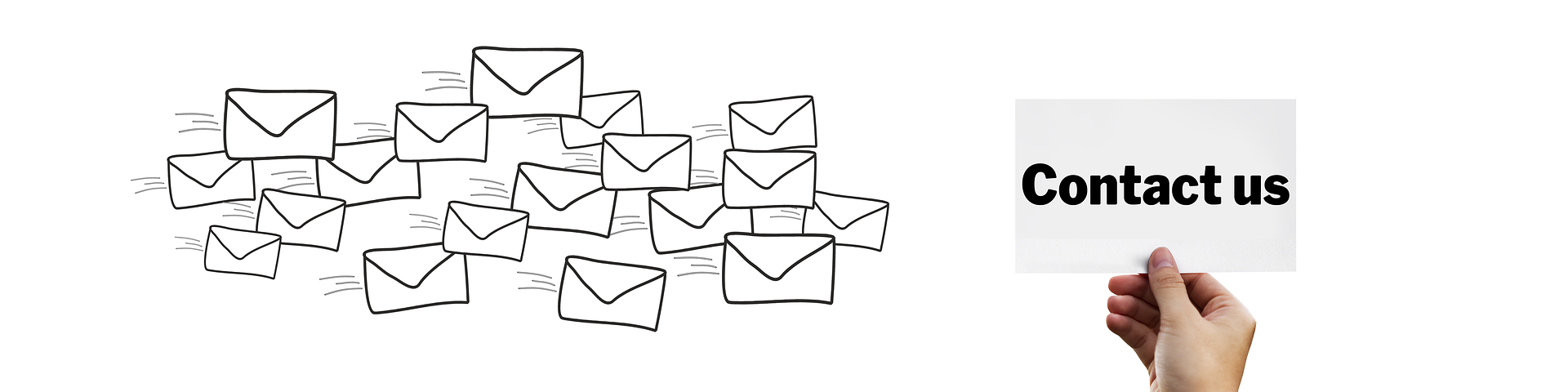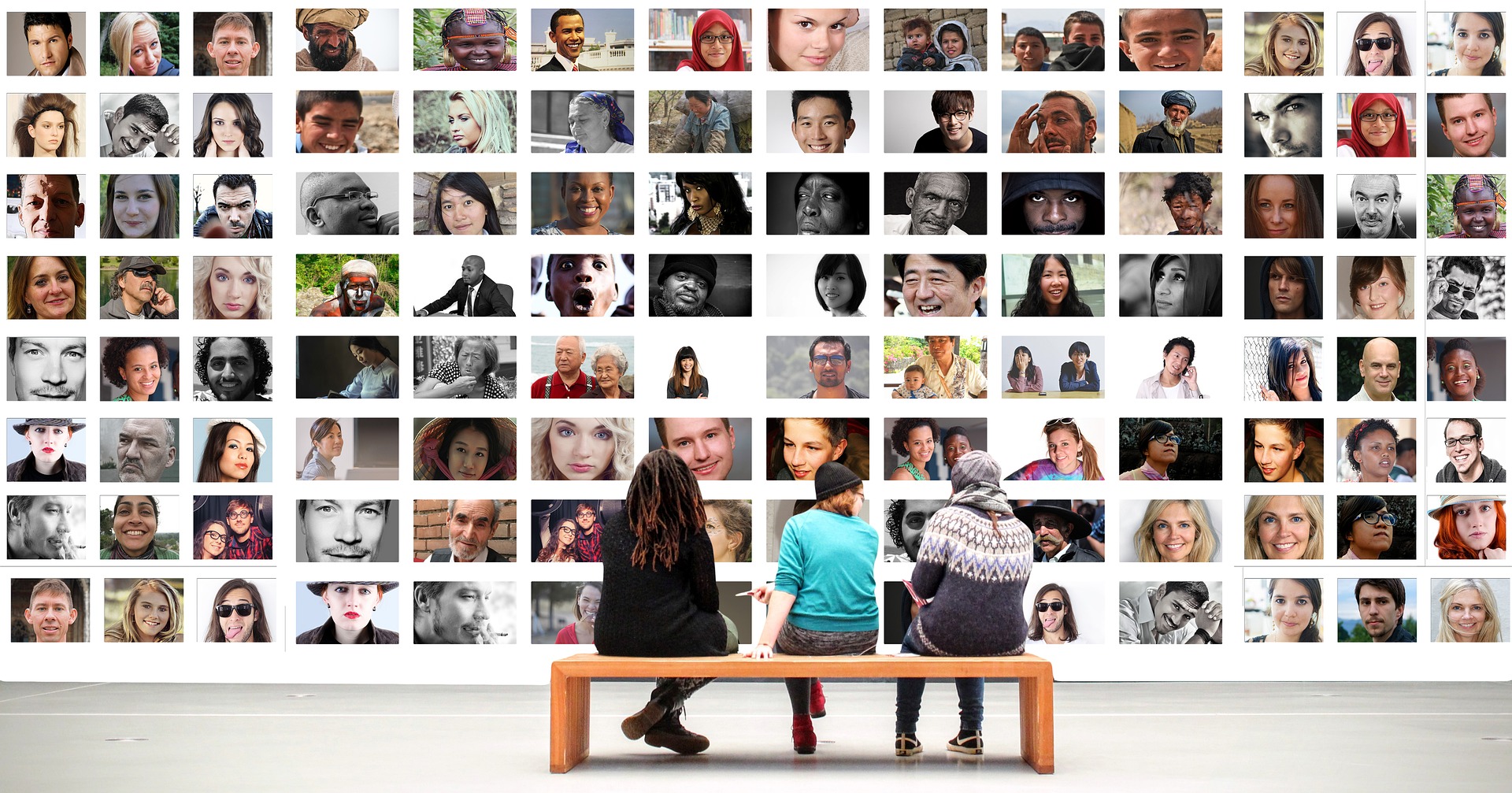
今の時代、一家に最低一台はあるパソコン。そのパソコンを一緒に住んでいる家族や友人と共有して利用しているケースは多いと思います。しかし、複数人が同じパソコンを共有して利用する場合、1つのユーザ管理で利用すると、知らぬ間に設定内容が変わっていたり、(自分にとって)不要なソフトがインストールされていたり、いつの間にか保存していたファイルやフォルダが上書きされてしまっていたりと、様々なトラブルが起こる可能性があります。そんな時は、それぞれ利用する人ごとにパソコン上でユーザを登録しておくことでトラブルを避けることができます。この記事では、ユーザの登録方法について説明いたします。※windows10環境での説明になります。
GUI(パソコンの通常画面から操作)で登録する方法
①最初に左下に表示されているwindowsマーク![]() を右クリックします。
を右クリックします。
②メニューが複数表示されますので、「設定」をクリックします。
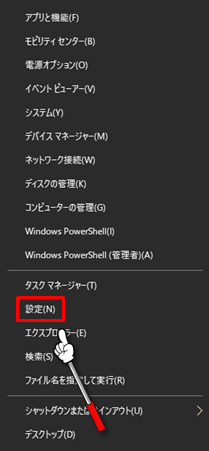
③windowsの設定のメニュー画面が開きますので、「アカウント」をクリックします。
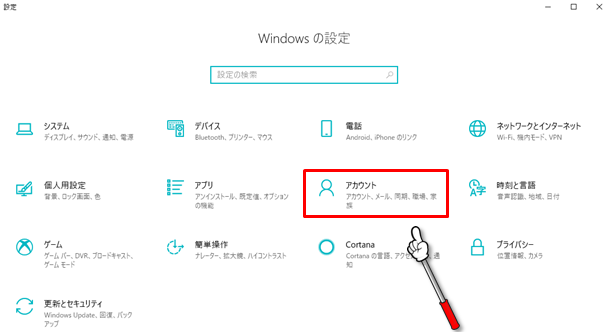
④左メニューの「家族とその他のユーザ」をクリックします。
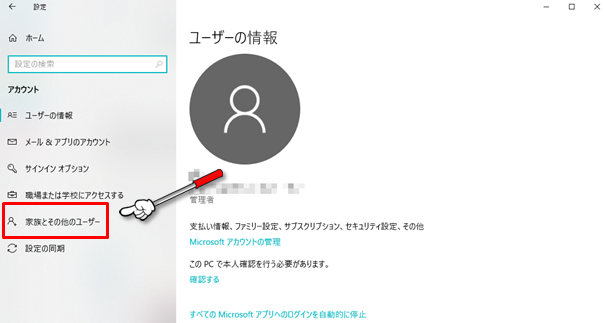
⑤「家族のメンバーを追加」と「その他のユーザをこのPCに追加」の2パターンのユーザ登録方法がありますので、「その他のユーザをこのPCに追加」をクリックします。尚、「家族のメンバーを追加」は、未成年の子供のユーザを登録するなど、登録ユーザの利用制限を設けたい場合などに便利です。例えば、web閲覧のコンテンツでギャンブルやタバコなど特定のコンテンツを閲覧させないようにしたり、利用可能時間帯を制限し夜中に利用できないようにするといった設定を行うことができます。
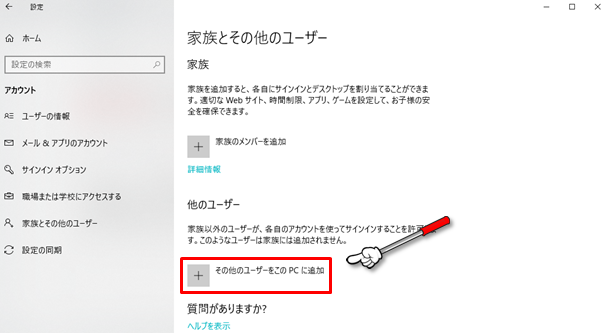
⑥登録したユーザがどのようにサインインするか聞かれます。microsoftアカウントを登録する場合はメールアドレスまたは電話番号の入力が必要ですが登録するパソコンのみで使用するユーザであればローカルユーザの登録でよいので「このユーザのサインイン情報がありません」をクリックします。
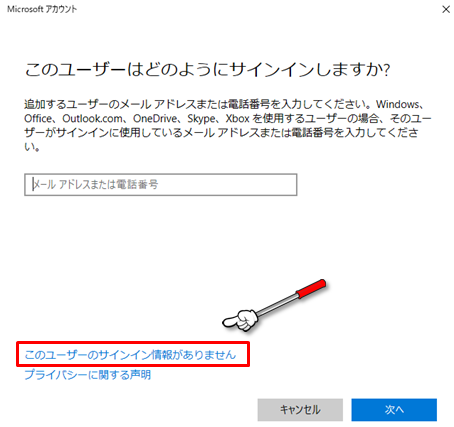
⑦「Microsoftアカウントを持たないユーザを追加する」をクリックします。
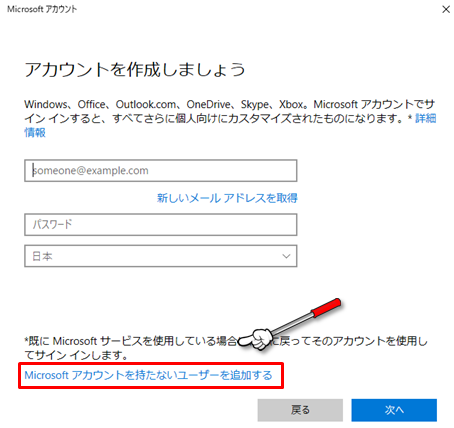
⑧作成するアカウントの任意のユーザ名を入力し「次へ」をクリックします。パスワードは後で設定できますので空欄のままで構いません。下の画面キャプチャではユーザ名を「user001」で入力しています。
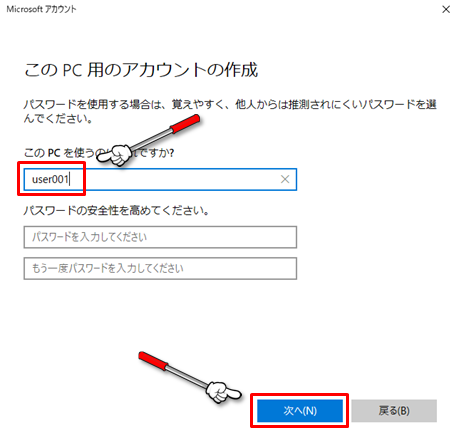
⑨無事、新しいユーザが追加登録されたました。
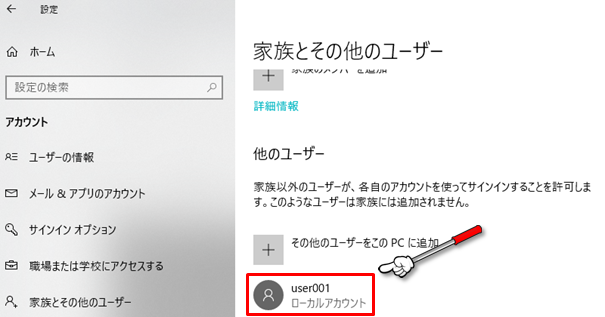
CUI(コマンド)で登録する方法
①最初に左下に表示されているwindowsマーク![]() を右クリックします。
を右クリックします。
②メニューが複数表示されますので、「Window PoweShell(管理者)(A)」をクリックします。管理者操作ではない「Window PoweShell」を選択するとこの後のコマンド操作時にアクセスが拒否されてしまいますのでご注意ください。
(A」をクリック.png)
③PowerShellが開きました。
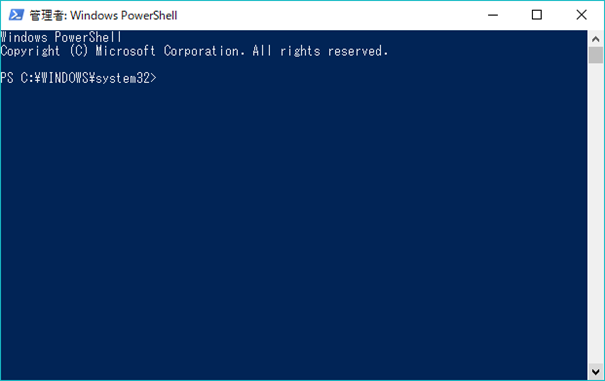
④下記コマンドを入力し終わったら、キーボードのEnterを押下します。
net user "任意のユーザ名" /add
下の画面キャプチャではユーザ名を「user001」で入力しています。
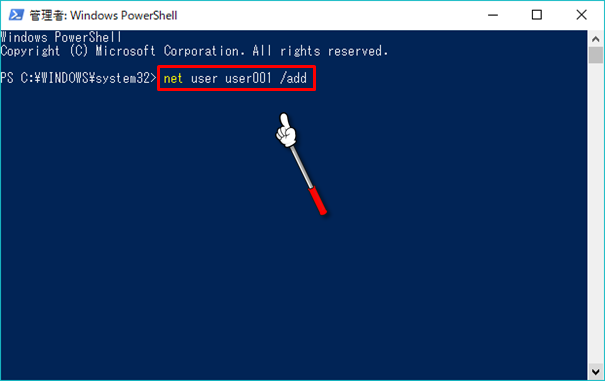
⑤コマンド結果が正常に処理されたことが表示されました。
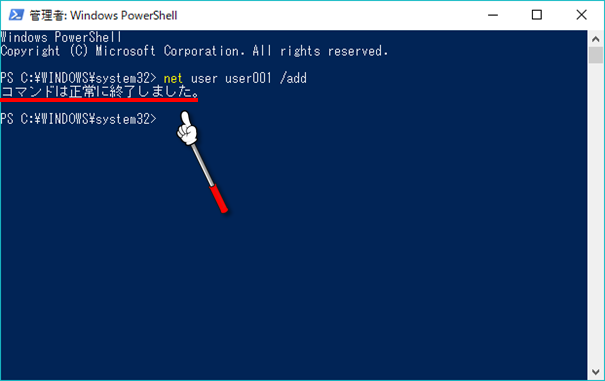
⑥実際にユーザが登録されていることを確認できました。
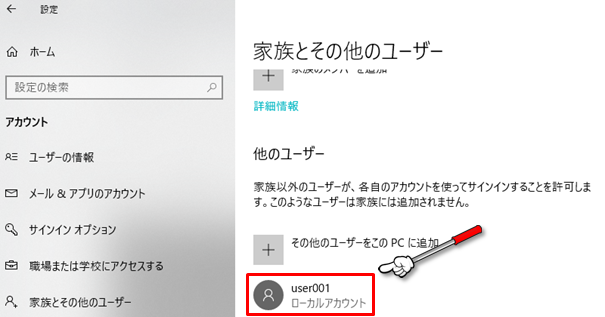
まとめ
コマンドでの登録はたくさんのユーザを一度に作成する際に非常に便利ですが、パソコンを自宅などで個人的に利用している分には大量のユーザを登録する機会は無いとおもいますので、特に活用することもないかと思います。まぁ、コマンドを使っての登録方法があるんだなー、程度に知っておいてもらえればよいと幸いです。今回、複数人で1つのパソコンを共有する場合、ユーザ登録しておくことの便利さと設定方法について説明しましたが、さらにプライバシーを強化するために、ファイルやフォルダの権限設定を行っておくことも併せて強くお勧めします。尚、ファイルやフォルダ権限の設定方法については別の記事で改めて解説する予定です。